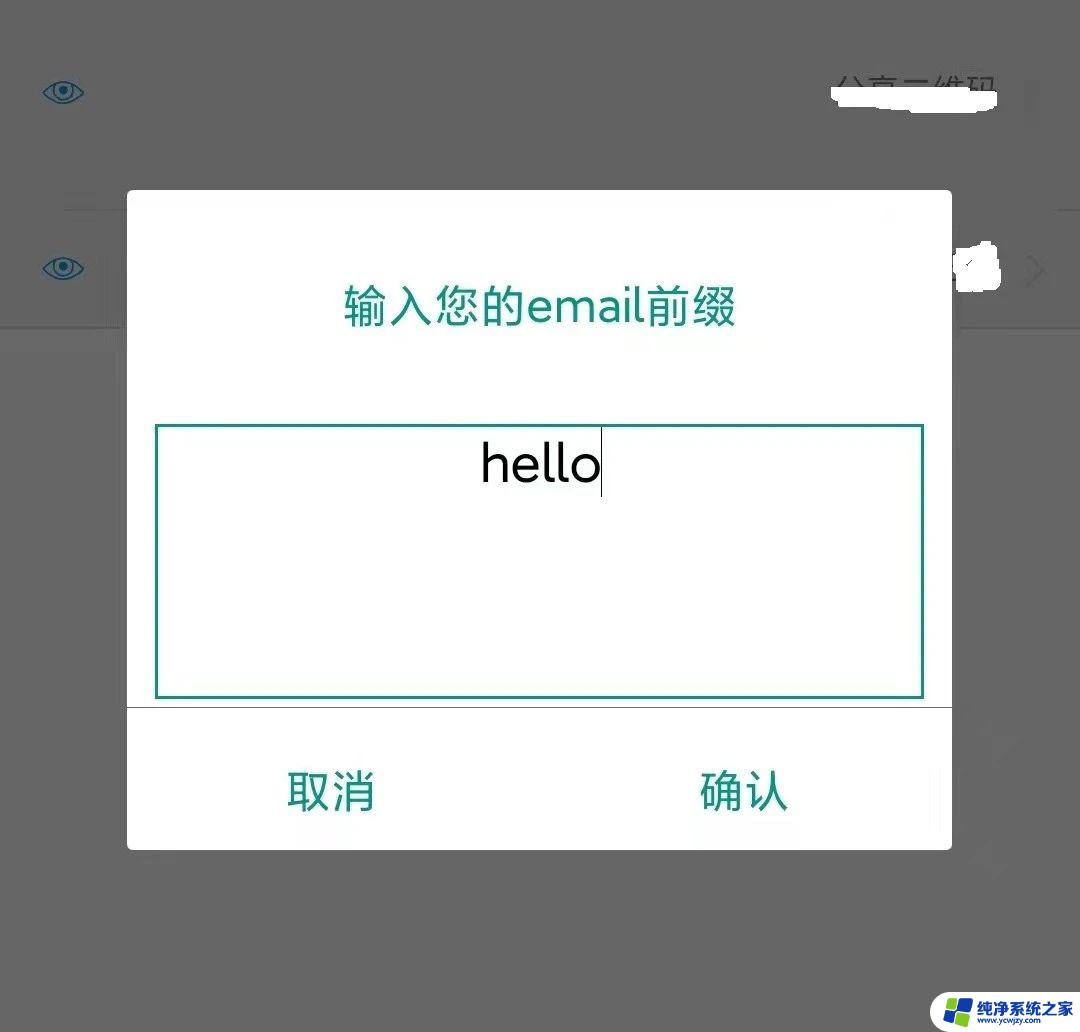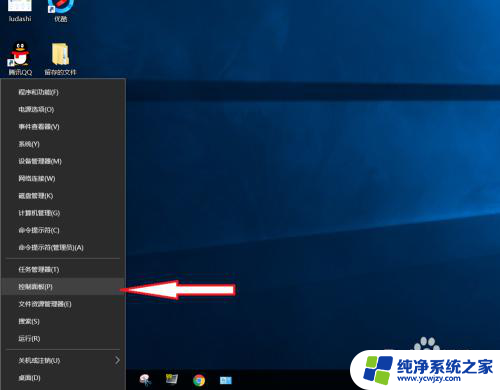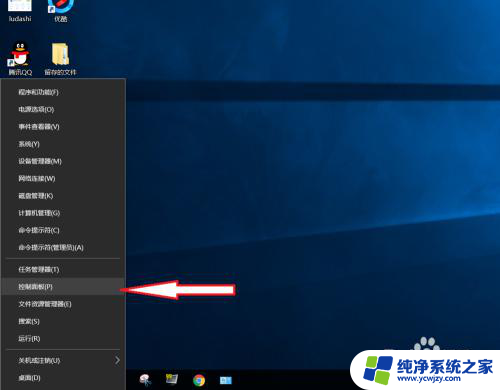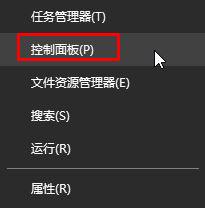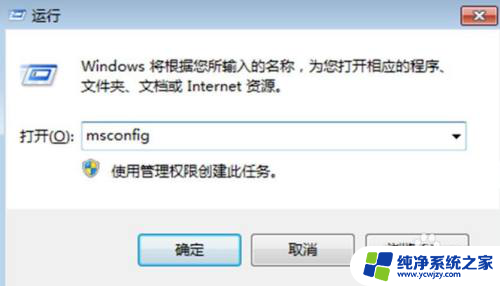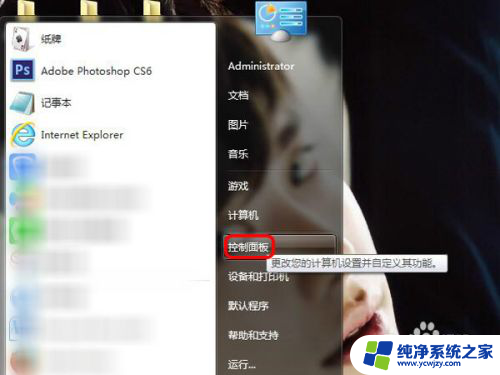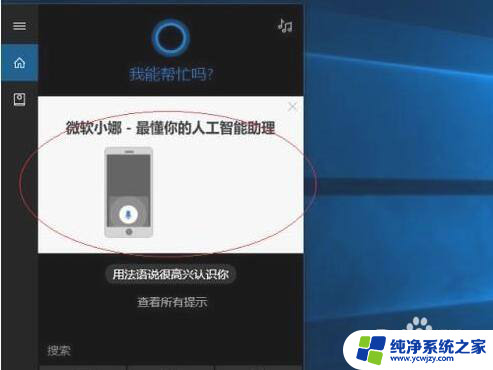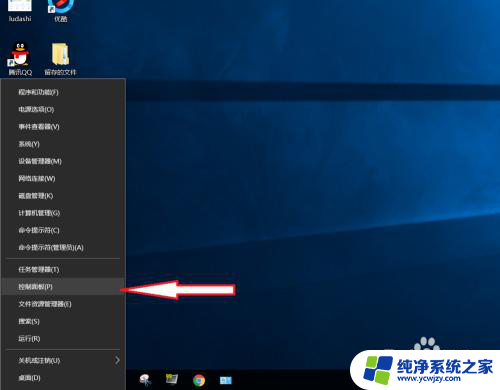笔记本玩游戏总是出现打字
在使用笔记本电脑玩游戏的过程中,有时候会遇到一个令人困扰的问题,就是突然间弹出打字输入框,影响了游戏的体验,尤其是在使用Win10系统时,这种情况更是频繁发生。如何有效地处理这个问题呢?在接下来的文章中,我们将探讨一些可能的解决方法,帮助大家解决在玩游戏时弹出打字输入框的困扰。

1、右击“ 开始 ”按钮找到“ 控制面板 ”。
2、在控制面板打开“ 时钟、语言和区域 ”设置界面。
3、在“ 语言” 设置里点击“ 添加语言 ” ,“更改语言首选项中”单击“ 添加语言 ”。
4、在添加语言设置下拉菜单里选择“ 英语”, 并点击“ 打开” 按钮。
5、设置页面里选择“ 英语(美国)” ,并点击“ 添加 ”按钮。
6、在“ 语言 ”设置页面选择“ 中文 ”,点击“ 下移 ”(这会让系统自带应用变成英文),让英语项在最上面。
7、 如果进入游戏出现打字时,同时按“ Alt+Shift”, 就不会影响游戏了,平时打字时按 “Shift”切换中英文。
以上就是笔记本玩游戏总是出现打字的全部内容,如果有遇到这种情况,那么你就可以根据小编的操作来进行解决,非常的简单快速,一步到位。